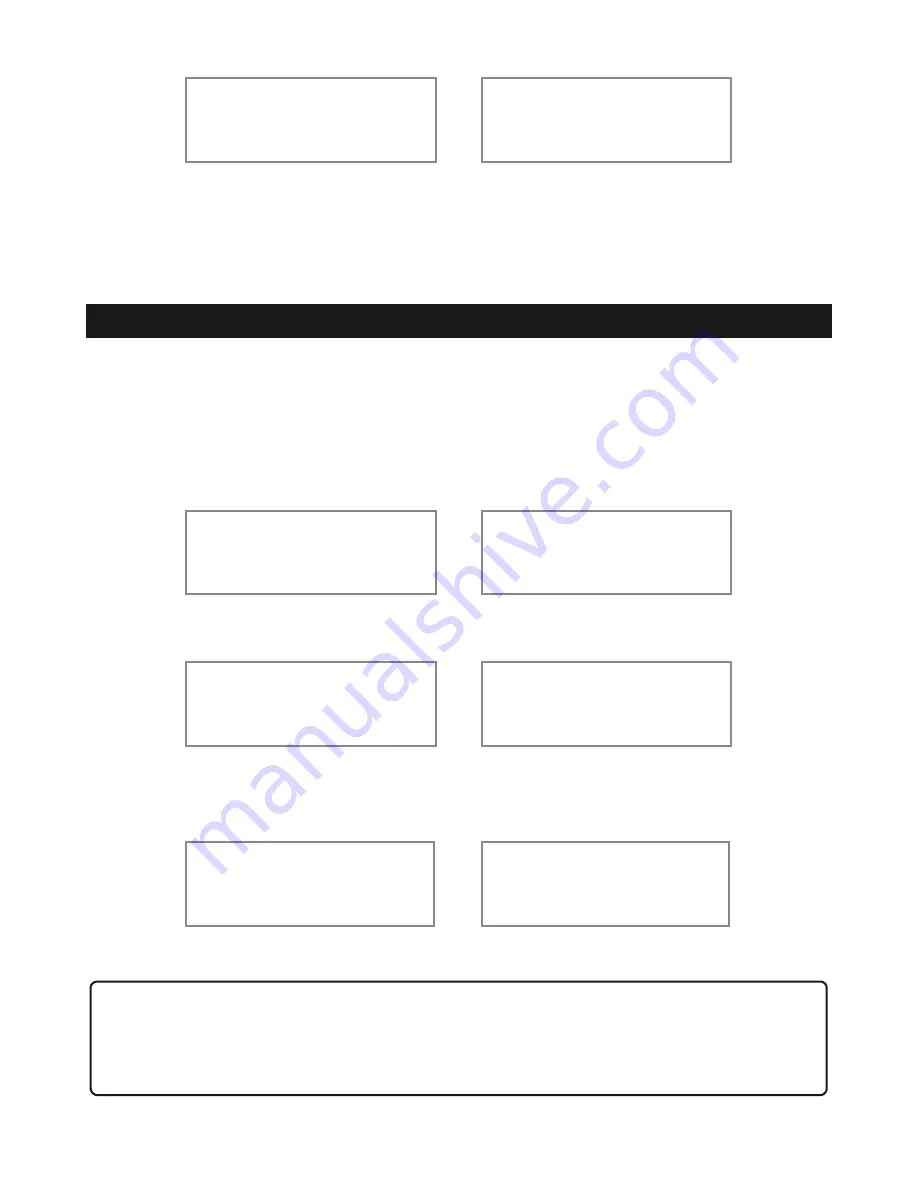
SOHORAID SR2 Series User Manual
第⼀一颗硬碟损毁
第⼆二颗硬碟遗失
"
步骤
1
将
SR2
电源关闭。依照
LCD
所显⽰示
“X”
的故障硬碟取出便从抽取盒上拆解下,再将新的硬碟锁上抽取盒后放⼊入原位
置。请勿任意改变硬碟的位置。
步骤
2
硬碟更换完成后,将电源开启,系统初始化后便会询问是否启动资料重建功能
"
使⽤用
SR2
过程当中,如硬碟故障⽽而必须更换新硬碟时,请参考章节
6 “
故障硬碟更换说明
”
。故障硬碟⼀一旦完成更新并开机
后,系统会进⼊入资料重建功能。
此功能是针对所写⼊入到新更换硬碟的资料进⾏行检测,确认资料及硬碟⽆无误并可正常使⽤用。资料重建时间会依硬碟容量的⼤大
⼩小⽽而定。因此,也建议您在此时不要使⽤用
SR2
,以避免资料重建时间延⻓长。请容许资料重建完成后再继续使⽤用。
"
资料重建时,前端的
LCD
萤幕会依照重建的进度⽽而显⽰示出。⼀一旦资料重建完成后,萤幕将会回到系统正常画⾯面。以下为重
建进度的图⽰示范例。
"
or
"
在资料重建的过程当中,如其中硬碟⼜又再次发⽣生故障,⽽而导致资料重建⽆无法继续。请将
SR2
重新开机,再次确认硬碟是否
故障,如果确定有故障,请参考章节
6“
故障硬碟更换说明
”
进⾏行硬碟更换。以下为重建过程中硬碟故障所会显⽰示的图⽰示。
""
54
注意
:
如您在资料重建或检测过程中将电源关起,在您下次开机时,过程将会从您上次关机时的阶段继续
进⾏行直到完成。请勿任意改变硬碟的位置及顺序。
7.
资料重建功能说明
RAID-1 degraded
Pri : X SEC : O
RAID-0 failed
Pri : O SEC : M
Pri : HDD Insert
Sec HDD : OK
Rebuilding
Sec
→
Pri 32%
Pri HDD : OK
Sec HDD : Insert
Rebuilding
Pri
→
Sec 32%
Pri HDD : OK
Sec HDD : Fail
Pri HDD : Fail
Sec HDD : OK
资料重建过程中主硬碟有误
资料重建过程中次硬碟有误



































